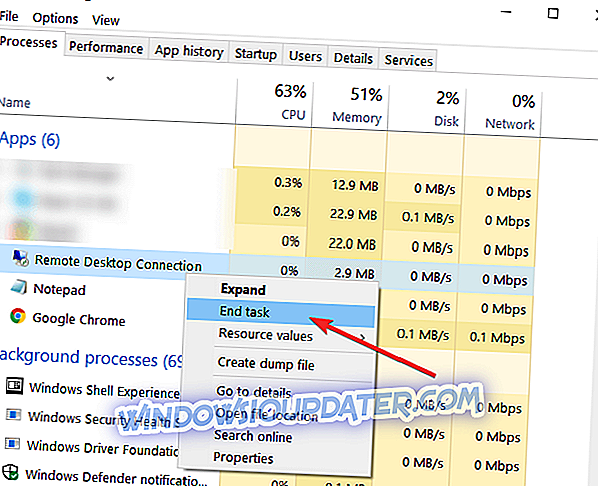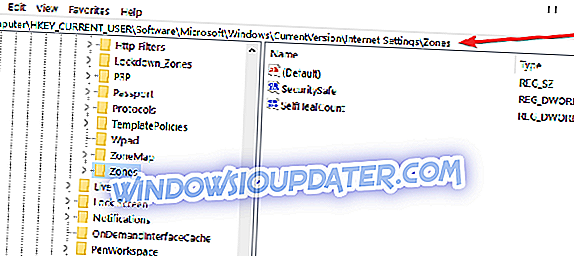Menyalin file teks ke clipboard baik dari dokumen Word atau dokumen Notepad di Windows 10, Windows 8 biasanya dapat dilakukan dengan sangat mudah. Bagi kita yang tidak tahu prinsipnya, kita akan menjelaskannya dalam beberapa kata. Saat Anda menggunakan kombinasi tombol "Ctrl" dan "C" untuk menyalin teks dan "Ctrl" dan "V" untuk menempelkan teks di dokumen lain, teks yang disalin disimpan dalam fitur Clipboard.

Pada dasarnya, jika Anda menyalin teks ke clipboard di Windows 10, Windows 8 dan Anda tidak menempelkannya di tempat lain, itu akan tetap ada selama Anda tidak me-restart PC atau menyalin teks lain ke clipboard.
Namun demikian ada beberapa aplikasi di Windows 10, Windows 8 di mana Anda mungkin memiliki masalah dengan clipboard sistem dan untuk alasan ini, saya akan menjelaskan beberapa metode di bawah ini bagaimana Anda dapat memecahkan masalah clipboard Anda baik untuk seluruh sistem atau untuk aplikasi tertentu yang Anda diinstal.
- ARTIKEL TERKAIT: 10 manajer Clipboard terbaik untuk Windows 10
Memperbaiki masalah clipboard Windows 10, 8
Kami akan menyebutkan beberapa perbaikan untuk clipboard di bawah ini tergantung pada aplikasi yang Anda coba gunakan.
1. Memperbaiki masalah Clipboard di Skype di Windows 10, 8:
Untuk memperbaiki aplikasi Skype untuk menggunakan clipboard, kita perlu menghapus instalan add-on untuk Internet explorer atau Mozilla Firefox. Tutup semua peramban yang telah Anda buka.
- Buka Windows 10, Panel Kontrol Windows 8
- Dari "Program dan Fitur", Anda harus menghapus opsi Skype "Click to Call".
- Setelah ini reboot Windows 10 Anda, Windows 8 PC dan lihat apakah Anda memiliki masalah yang sama.
- Jika masih tidak berfungsi, Anda harus menghapus instalasi Skype sepenuhnya dan menginstal versi terbaru untuk sistem Windows 10 Anda.

2. Memperbaiki masalah Clipboard di Internet Explorer di Windows 10, 8:
- Klik "Opsi Internet" yang terletak di sisi atas Internet Explorer.
- Klik pada tab "Advanced" di sisi atas jendela "Internet Options"
- Di bawah "Reset pengaturan internet explorer" klik (klik kiri) pada "Reset".
- Setelah klik ini (klik kiri) pada "OK" di sisi bawah jendela "Opsi Internet".
- Nyalakan kembali Windows Windows 10, 8 Anda dan lihat apakah clipboard berfungsi untuk Anda sekarang.
Untuk lebih dari satu browser (contoh: jika Anda telah menginstal Mozilla, Opera dan Internet Explorer):
Anda harus menghapus satu peramban dan melihat apakah Salin / rekat berfungsi, jika tidak mencoba Menghapus semua peramban dan menginstal versi terbaru yang tersedia untuk Windows 10, 8.
Comfort Clipboard Pro adalah manajer clipboard yang hebat yang akan membantu Anda menyingkirkan masalah ini. Dengan menggunakannya Anda akan dapat mengklasifikasikan konten terpotong Anda untuk mengaksesnya secara sistematis tanpa masalah. Kami menyarankan Anda untuk menggunakannya sampai Anda tidak memperbaiki masalah clipboard Windows asli.
- Unduh sekarang Comfort Clipboard secara gratis
3. Memperbaiki masalah Clipboard di Windows Remote Desktop:
- Anda harus membuka task manager dengan menekan dan menahan tombol "Ctrl", "Alt" dan "Delete" pada keyboard.
- Buka tab "Proses" dan klik (klik kiri) pada "RDPCLIP.EXE" atau Hapus Koneksi Desktop> klik tombol "Akhiri Proses" yang terletak di sisi kanan bawah jendela "Pengelola Tugas".
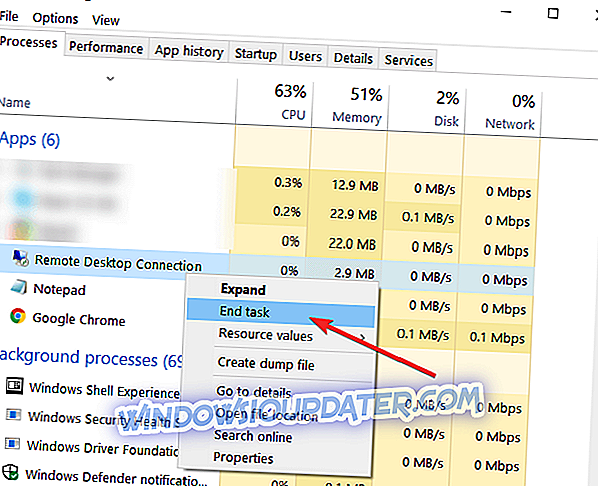
- Buka tab "Aplikasi" dan klik tombol "Tugas Baru" di sisi kanan bawah jendela "Pengelola Tugas".
- Di jendela "Buat tugas baru" yang terbuka ketik di sana "rdpclip.exe"
- Klik (klik kiri) pada tombol "OK" di jendela "Buat tugas baru".
4. Memperbaiki masalah Clipboard di Adobe Acrobat di Windows 10, 8:
Satu-satunya cara untuk memperbaiki masalah clipboard Anda dengan Adobe Acrobat adalah menghapus instalasi aplikasi dengan pergi ke "Control Panel" dan kemudian instal ulang versi terbaru aplikasi untuk Windows 10, 8.
Perbarui Adobe Flash Player ke versi terbaru yang tersedia untuk Windows 10, 8 ketika Anda diminta oleh browser yang Anda gunakan.
Jika Anda tidak dapat menemukan masalah clipboard yang Anda alami pada langkah-langkah di atas, ikuti indikasi di bawah ini.
Hapus Windows Clipboard:
- Tekan dan tahan tombol "Windows" dan tombol "R".
- Pada kotak di sebelah "Open" kita perlu mengetik cmd / c "echo off | clip ”(termasuk kutipan dalam teks)
- Klik (klik kiri) pada tombol "OK" yang disajikan di sisi bawah jendela Run.
Kami akan mencoba di sini untuk mengedit Windows Registry:
Catatan : Anda harus masuk sebagai Administrator untuk melakukan opsi ini.
- Tekan dan tahan tombol "Windows" dan tombol "R".
- Ketik kotak di sebelah "Buka" kata "Regedit"
- Di jendela "Editor Registri" klik dua kali (klik kiri) pada "HKEY_CURRENT_USER"
- Di bawah "HKEY_CURRENT_USER" klik dua kali (klik kiri) pada "Perangkat Lunak"
- Di bawah "Perangkat Lunak" klik dua kali (klik kiri) pada "Microsoft"
- Di bawah "Microsoft" klik dua kali (klik kiri) pada "Windows"
- Di bawah "Windows" klik dua kali (klik kiri) pada "CurrentVersion"
- Di bawah "CurrentVersion" klik dua kali (klik kiri) pada "Pengaturan Internet"
- Di bawah "Pengaturan Internet" klik dua kali (klik kiri) pada "Zona".
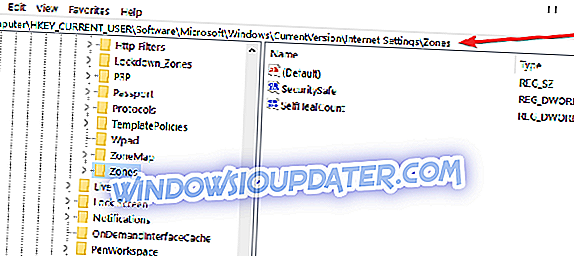
- Dalam folder "Zona" jika Anda melihat karakter yang tidak biasa seperti kotak kosong atau "L" kita perlu menghapusnya. Catatan : Jangan hapus yang lain dan jika Anda tidak memiliki karakter yang disebutkan di atas jangan membuat modifikasi lain ke folder ini.
- Tutup Jendela "Editor Registri".
- Reboot PC Windows 10, 8 Anda dan lihat apakah clipboard Anda berfungsi sekarang.
Jadi, solusi yang dijelaskan di atas memiliki langkah-langkah khusus baik untuk aplikasi pada Windows 10, Windows 8 atau untuk seluruh sistem Windows 10, 8 untuk menyelesaikan masalah Anda tentang clipboard. Menulis kepada kami di bawah ini untuk informasi tambahan apa pun yang mungkin Anda perlukan tentang masalah ini.
Catatan Editor: Posting ini awalnya diterbitkan pada Agustus 2014 dan telah sepenuhnya diperbarui dan diperbarui untuk kesegaran, akurasi, dan kelengkapan.